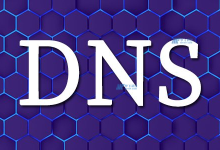在网络中,dns服务器是一个非常重要的组成部分,它负责将域名解析为IP地址,当我们在浏览器中输入一个网址时,DNS服务器会帮助我们找到对应的IP地址,从而让我们能够访问到目标网站,如何查看网络中的DNS服务器呢?本文将为您详细介绍如何查看网络DNS服务器的方法。,1. Windows系统下查看DNS服务器, ,对于Windows系统用户,可以通过以下步骤查看DNS服务器:,1.1 打开“控制面板”,点击屏幕左下角的“开始”按钮,然后选择“控制面板”。,1.2 进入“网络和互联网”设置,在“控制面板”中,找到并点击“网络和互联网”选项。,1.3 查看“网络和共享中心”,接下来,点击“网络和共享中心”链接。,1.4 进入“更改适配器设置”,在“网络和共享中心”窗口中,点击左侧的“更改适配器设置”链接。,1.5 查看DNS服务器,右键点击您正在使用的网络连接(以太网或无线网络连接),然后选择“属性”,在弹出的属性窗口中,双击“Internet协议版本4(TCP/IPv4)”或“Internet协议版本6(TCP/IPv6)”,然后点击“使用下面的DNS服务器地址”选项,在这里,您可以看到当前设置的DNS服务器地址。,2. Mac系统下查看DNS服务器,对于Mac系统用户,可以通过以下步骤查看DNS服务器:, ,2.1 打开“系统偏好设置”,点击屏幕左上角的苹果图标,然后选择“系统偏好设置”。,2.2 进入“网络”设置,在“系统偏好设置”中,找到并点击“网络”选项。,2.3 查看“高级”设置,接下来,点击右下角的“高级”按钮。,2.4 查看DNS服务器,在弹出的“高级TCP/IP”窗口中,选择您正在使用的网络接口(以太网或Wi-Fi),然后在下方的“DNS”部分,您可以看到当前设置的DNS服务器地址。,3. Linux系统下查看DNS服务器,对于Linux系统用户,可以通过以下步骤查看DNS服务器:,3.1 打开终端,点击屏幕左上角的应用菜单,然后选择“终端”。,3.2 查看网络接口配置文件, ,在终端中,输入以下命令来查看网络接口配置文件(以eth0为例):,或者,您可以使用以下命令来查看当前的DNS服务器设置:,4. Android和iOS设备下查看DNS服务器,对于Android和iOS设备用户,可以通过以下步骤查看DNS服务器:,4.1 进入设置应用,找到并点击设备上的“设置”应用。,4.2 进入“WLAN”或“移动网络”设置,在“设置”应用中,找到并点击“WLAN”(对于Android设备)或“移动网络”(对于iOS设备)选项。,4.3 查看当前连接的WiFi或移动数据网络信息,接下来,找到并点击当前连接的WiFi或移动数据网络名称,在弹出的窗口中,您可以看到当前连接的网络详细信息,请注意,不同的设备可能会有不同的显示方式,在某些设备上,您可能需要滚动到页面底部才能看到DNS服务器信息。,
怎么查看网络dns服务器
版权声明:本文采用知识共享 署名4.0国际许可协议 [BY-NC-SA] 进行授权
文章名称:《怎么查看网络dns服务器》
文章链接:https://zhuji.vsping.com/411924.html
本站资源仅供个人学习交流,请于下载后24小时内删除,不允许用于商业用途,否则法律问题自行承担。
文章名称:《怎么查看网络dns服务器》
文章链接:https://zhuji.vsping.com/411924.html
本站资源仅供个人学习交流,请于下载后24小时内删除,不允许用于商业用途,否则法律问题自行承担。

 国外主机测评 - 国外VPS,国外服务器,国外云服务器,测评及优惠码
国外主机测评 - 国外VPS,国外服务器,国外云服务器,测评及优惠码